iPhoneユーザガイド
- ようこそ
-
-
- iOS 18に対応しているiPhoneのモデル
- iPhone XR
- iPhone XS
- iPhone XS Max
- iPhone 11
- iPhone 11 Pro
- iPhone 11 Pro Max
- iPhone SE(第2世代)
- iPhone 12 mini
- iPhone 12
- iPhone 12 Pro
- iPhone 12 Pro Max
- iPhone 13 mini
- iPhone 13
- iPhone 13 Pro
- iPhone 13 Pro Max
- iPhone SE(第3世代)
- iPhone 14
- iPhone 14 Plus
- iPhone 14 Pro
- iPhone 14 Pro Max
- iPhone 15
- iPhone 15 Plus
- iPhone 15 Pro
- iPhone 15 Pro Max
- iPhone 16
- iPhone 16 Plus
- iPhone 16 Pro
- iPhone 16 Pro Max
- 設定の基本
- iPhoneをカスタマイズする
- 最高の写真やビデオを撮影する
- 友人や家族と連絡を取り合う
- 家族と機能を共有する
- 日課の管理にiPhoneを使用する
- Appleサポートからの専門的なアドバイス
-
- iOS 18の新機能
-
- コンパス
-
- FaceTimeを使ってみる
- FaceTimeリンクを作成する
- Live Photosを撮る
- FaceTime通話中にライブキャプションをオンにする
- 通話中にほかのアプリを使用する
- グループFaceTime通話をかける
- 参加者をグリッドで表示する
- SharePlayを使用して一緒に視聴したりプレイしたりする
- FaceTime通話中に画面を共有する
- FaceTime通話中のリモート操作をリクエストする/許可する
- FaceTimeで書類の共同作業を行う
- ビデオ会議機能を使用する
- FaceTime通話をほかのAppleデバイスに引き継ぐ
- FaceTimeビデオの設定を変更する
- FaceTimeオーディオの設定を変更する
- 外見を変更する
- 通話を終了する/「メッセージ」に切り替える
- 不明な発信者からのFaceTime通話を拒否する/消音にする
- 通話をスパムとして報告する
-
- メッセージを設定する
- iMessageについて
- メッセージを送信する/メッセージに返信する
- 衛星経由のテキスト
- あとで送信する
- メッセージの送信を取り消す/編集する
- メッセージを管理する
- 検索する
- メッセージを転送する/共有する
- グループチャット
- 画面を共有する
- プロジェクトを共同作業する
- iMessage対応アプリを使用する
- 写真やビデオを撮影して編集する
- 写真やリンクなどを共有する
- ステッカーを送信する
- ミー文字を作成する/送信する
- Tapbackで反応する
- メッセージをスタイル設定する/アニメートする
- スケッチを描く/メッセージを手書きする
- GIFを送信する/保存する
- 支払いを請求する/送金する/受領する
- オーディオメッセージを送受信する
- 位置情報を共有する
- 開封証明のオン/オフを切り替える
- 通知を変更する
- メッセージを拒否する/フィルタする/報告する
- メッセージと添付ファイルを削除する
- 削除したメッセージを復元する
-
- パスワードを使用する
- Webサイトまたはアプリのパスワードを確認する
- Webサイトまたはアプリのパスワードを変更する
- パスワードを削除する
- 削除したパスワードを復元する
- Webサイトまたはアプリのパスワードを作成する
- パスキーを使ってアプリやWebサイトにサインインする
- Appleでサインイン
- パスワードを共有する
- 強力なパスワードを自動入力する
- 安全性の低いパスワードまたは侵害されたパスワードを変更する
- パスワードと関連情報を表示する
- Wi-Fiのパスワードを確認する/共有する
- AirDropでパスワードを安全に共有する
- すべてのデバイスでパスワードを利用できるようにする
- 確認コードを自動入力する
- SMSのパスコードを自動入力する
- サインイン時のCAPTCHAチャレンジを減らす
- 2ファクタ認証を使用する
- セキュリティキーを使用する
- ショートカット
- ヒント
-
- アクセシビリティ機能を使ってみる
- 設定中にアクセシビリティ機能を使用する
- Siriのアクセシビリティ設定を変更する
- アクセシビリティ機能のオン/オフを素早く切り替える
-
- 身体機能のためのアクセシビリティ機能の概要
- AssistiveTouchを使用する
- iPhoneのタッチへの反応を調整する
- 背面タップ
- 簡易アクセスを使用する
- 自動で電話を受ける
- 振動機能をオフにする
- 「Face IDと注視」の設定を変更する
- 音声コントロールを使用する
- CarPlayで音声コントロールコマンドを使う
- サイドボタンまたはホームボタンを調整する
- カメラコントロールのアクセシビリティ設定を調整する
- Apple TV Remoteのボタンを使う
- ポインタの設定を調整する
- キーボードの設定を調整する
- 外部キーボードでiPhoneを操作する
- AirPodsの設定を調整する
- Apple Watchミラーリングをオンにする
- 近くのAppleデバイスを操作する
- 目の動きでiPhoneを制御する
- 著作権
iPhoneの「探す」で位置情報を共有する
「探す」アプリを使って位置情報を友達と共有する前に、位置情報共有を設定する必要があります。
注記: 位置情報の共有や人を探す機能は、一部の国や地域では利用できません。位置情報の共有を設定してもほかの人にあなたの位置情報が表示されない場合は、「設定」 ![]() >「プライバシーとセキュリティ」>「位置情報サービス」>「探す」で、「位置情報サービス」がオンになっていることを確認してください。共有する位置情報を制御するを参照してください。
>「プライバシーとセキュリティ」>「位置情報サービス」>「探す」で、「位置情報サービス」がオンになっていることを確認してください。共有する位置情報を制御するを参照してください。
位置情報共有を設定する
iPhoneで「探す」アプリ
 を開きます。
を開きます。画面下部の「自分」をタップしてから、「自分の位置情報を共有」をオンにします。
自分の位置情報を共有しているデバイスが「デバイス」の横に表示されます。
iPhoneで現在自分の位置情報を共有していない場合は、「このiPhoneを自分の位置情報に使用」をタップできます。
注記: 別のデバイスから自分の位置情報を共有するには、デバイスで「探す」を開き、自分の位置情報をそのデバイスに変更します。Apple Watch(GPS + Cellularモデル)とペアリングされているiPhoneから位置情報を共有する場合、iPhoneの通信範囲外にいて、Apple Watchを装着しているときは、Apple Watchから位置情報が共有されます。
位置情報共有設定は、「設定」 ![]() >「[自分の名前]」>「探す」と選択して変更することもできます。
>「[自分の名前]」>「探す」と選択して変更することもできます。
位置情報にラベルを設定する
自分の現在地にラベルを設定して、分かりやすくすることができます(「自宅」や「職場」など)。「自分」をタップすると、位置情報のほかにラベルが表示されます。
iPhoneで「探す」アプリ
 を開きます。
を開きます。画面下部の「自分」をタップしてから、「場所」をタップします。
ラベルを選択します。
新しいラベルを追加するには、「カスタムラベルを追加」をタップし、名称を入力してから、「完了」をタップします。
位置情報を友達と共有する
iPhoneで「探す」アプリ
 を開きます。
を開きます。画面下部の「人を探す」をタップし、
 をタップしてから、「自分の位置情報を共有」を選択します。
をタップしてから、「自分の位置情報を共有」を選択します。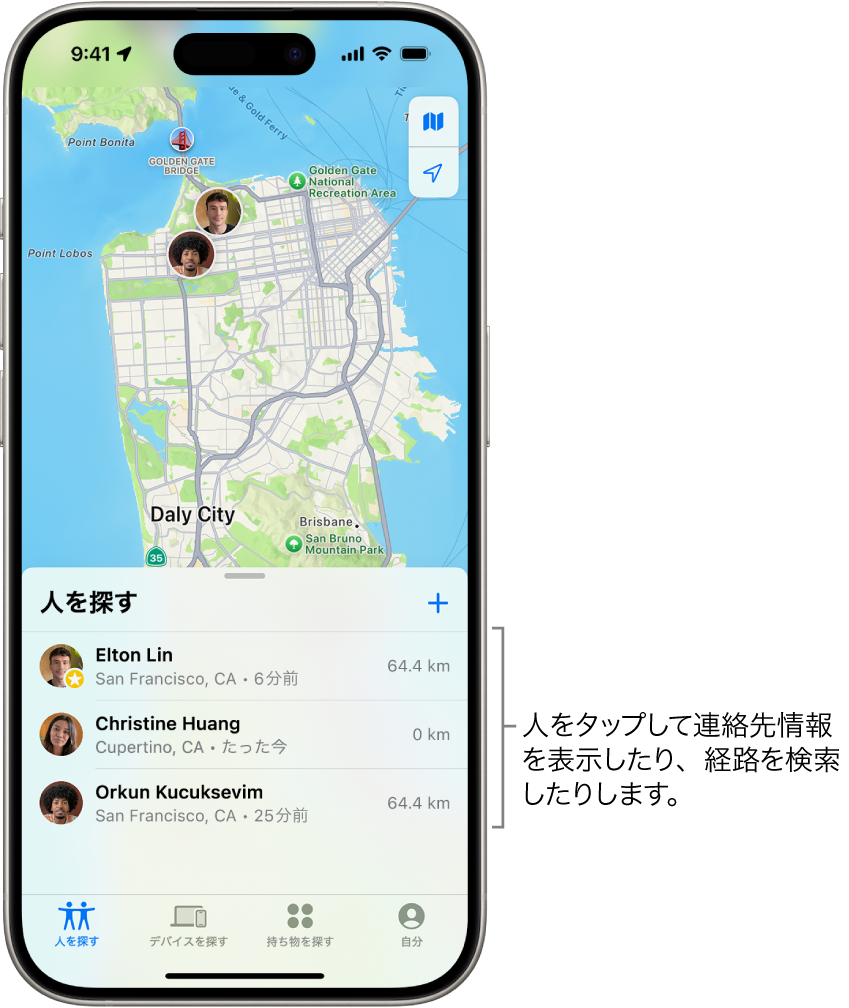
「宛先」フィールドに自分の位置情報を共有したい友達の名前を入力(または
 をタップして連絡先を選択)します。
をタップして連絡先を選択)します。「送信」をタップし、位置情報を共有したい時間の長さを選択します。
また、自分の位置情報が変更されたときに友達やファミリーメンバーに通知することもできます。
ファミリー共有グループのメンバーの場合は、位置情報をファミリーメンバーと共有するを参照してください。
位置情報の共有を停止する
特定の友達との位置情報の共有を停止したり、全員から自分の位置情報を隠したりできます。
友達との共有を停止する: 画面下部の「人を探す」をタップして、位置情報の共有をやめる相手の名前をタップします。「自分の位置情報の共有を停止」をタップしてから、「位置情報の共有を停止」をタップします。
全員から自分の位置情報を隠す: 画面下部の「自分」をタップしてから、「自分の位置情報を共有」をオフにします。
位置情報共有リクエストに回答する
iPhoneで「探す」アプリ
 を開きます。
を開きます。画面下部の「人を探す」をタップします。
リクエストを送信した友達の名前の下にある「共有」をタップし、位置情報を共有したい期間を選択します。
位置情報を共有したくない場合は、「キャンセル」をタップします。
新しい位置情報共有リクエストの受信を停止する
iPhoneで「探す」アプリ
 を開きます。
を開きます。画面下部の「自分」をタップしてから、「友達リクエストを許可」をオフにします。